win7系统备份软件如何备份系统[多图]
教程之家
Win7
对于电脑上的重要文件我们都会选择进行备份,可能有的小伙伴还不会备份,下面小编以win7为例教大家如何使用备份软件区给电脑备份系统吧。
1、百度搜索下载小白一键重装工具并打开软件,在备份系统时请记得退出安全软件以免出现拦截情况。
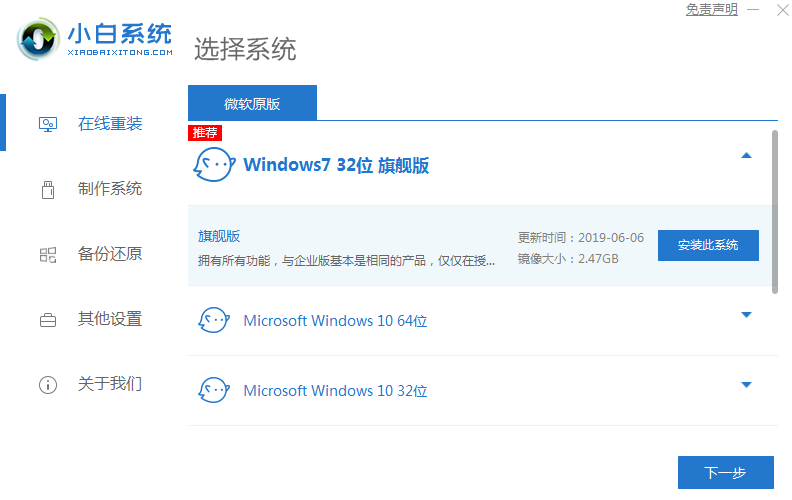
2、在系统软件中我们找到备份还原,在选项中找到 Ghost 备份还原,点击底部上的新增备份。
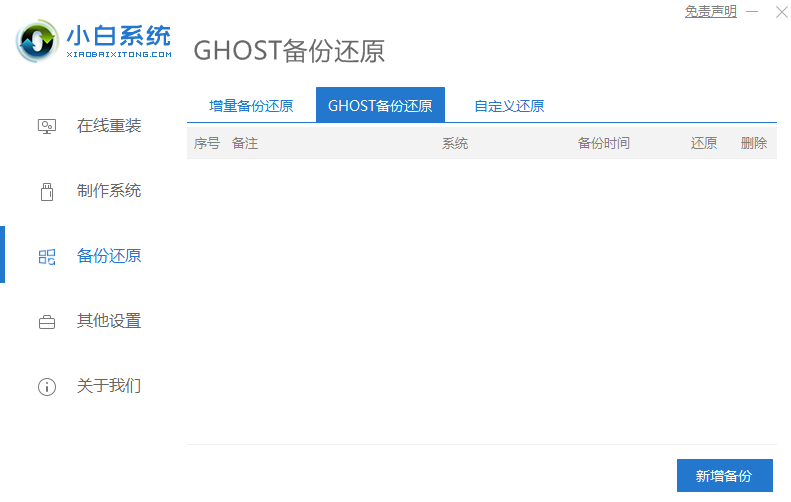
3、为备份添加备注名称,同时设置压缩等级。然后选择开始备份。
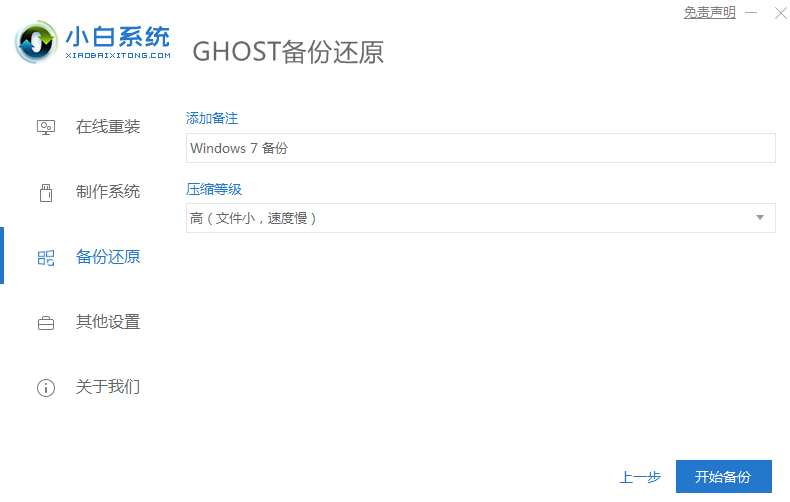
4、备份需要在 PE 系统中执行,所以需要下载 PE 并安装到本地,请耐心等候。
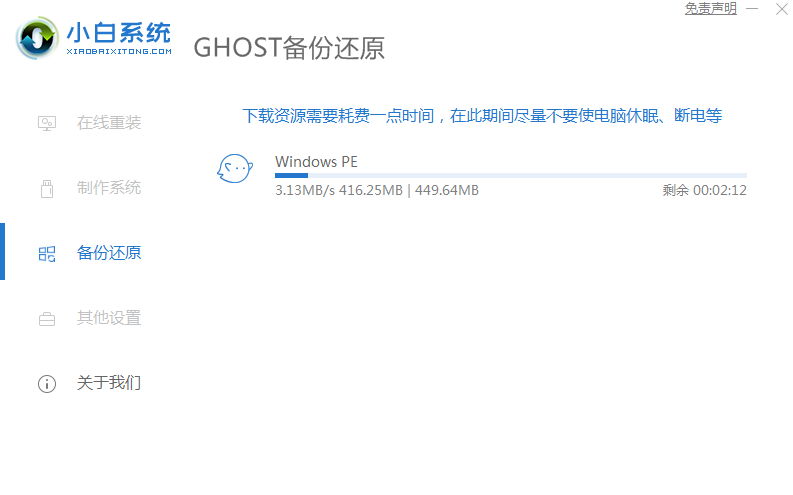
5、在重启后直接使用方向上下键选择最后一个 XiaoBai DOS-GHOST Backup Mode 菜单按回车确定。

6、接下来软件会自动进行 Dos 系统备份,请耐心等候即可。
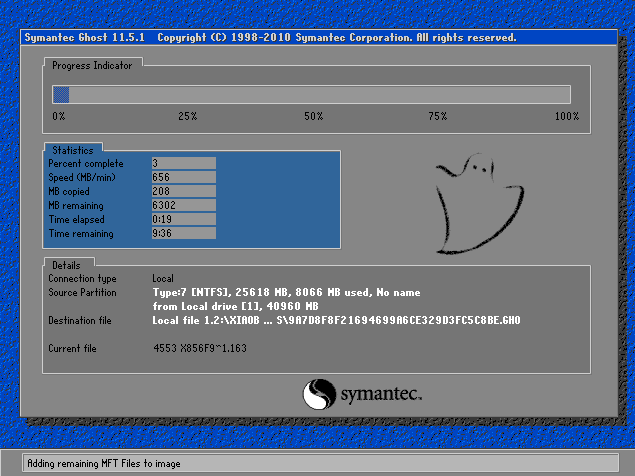
7、正常执行完备份后会自动重启系统,您可以在您电脑中的 X 盘(自己找找)XiaoBai\Data\Bak\bak_os 文件夹中找到自己备份的系统镜像即可。
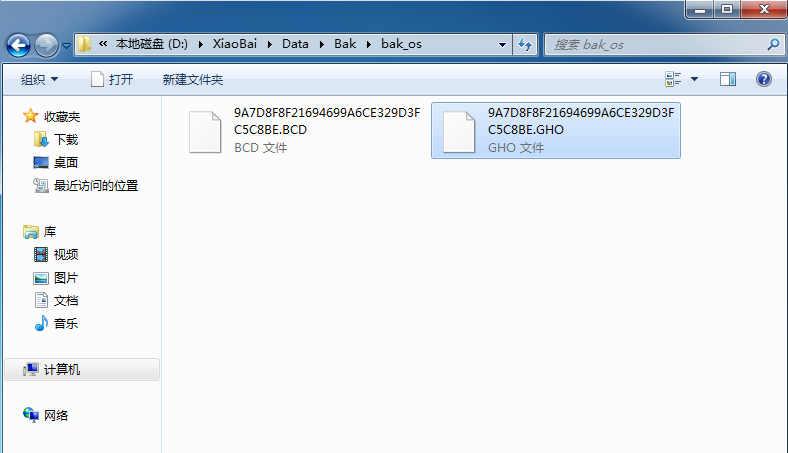
win7系统备份软件备份系统的方法就如上面所说了,大家如果对备份系统不熟悉的话就可以按照上面的方法来操作。
![笔记本安装win7系统步骤[多图]](https://img.jiaochengzhijia.com/uploadfile/2023/0330/20230330024507811.png@crop@160x90.png)
![如何给电脑重装系统win7[多图]](https://img.jiaochengzhijia.com/uploadfile/2023/0329/20230329223506146.png@crop@160x90.png)

![u盘安装win7系统教程图解[多图]](https://img.jiaochengzhijia.com/uploadfile/2023/0322/20230322061558376.png@crop@160x90.png)
![win7在线重装系统教程[多图]](https://img.jiaochengzhijia.com/uploadfile/2023/0322/20230322010628891.png@crop@160x90.png)
![最简单的重装win7旗舰版系统图文教程[多图]](https://img.jiaochengzhijia.com/uploadfile/2022/0323/20220323020332315.png@crop@240x180.png)

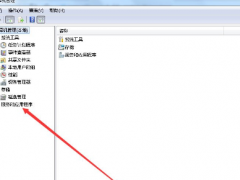
![win7工具栏怎么新建文件夹 win7怎么将文件夹添加到工具栏上[多图]](https://img.jiaochengzhijia.com/uploads/allimg/200519/1445032M5-0-lp.jpg@crop@240x180.jpg)